Как сделать визуализацию музыки в after effects
Визуализаторы музыки выходят на новую волну популярности. Их используют для продвижения подкастов, оформления музыкальных клипов и создания визуала для социальных сетей.
Естественно, в профессиональных видеоредакторах, таких как Adobe Effects, тоже есть эффекты для создания аудиоспектра, однако, далеко не все готовы подписываться на ежемесячные платежи за возможность пользоваться инструментами Adobe; особенно, если создание контента — это скорее хобби, чем работа.
Мы сделали обзор 10 отличных инструментов для тех, кто ищет бесплатный или хотя бы доступный визуализатор музыки для личного и коммерческого использования.
5 абсолютно бесплатных визуализаторов музыки (без водяных знаков)
В первой части статьи мы рассмотрим бесплатные визуализаторы музыки, которые вы можете скачать на компьютер или использовать в браузере.
VSDC — это бесплатный видеоредактор для Windows со встроенным визуализатором. В отличии от большинства инструментов в этом списке, VSDC работает на десктопе, а значит, вам не придётся волноваться о загрузке файлов в облако. В этой программе вы сможете создать как простую линейную анимацию звуковой волны, так и более сложные анимации на основе аудиоспектра и абстракции.
Поскольку VSDC — нелинейный редактор, он позволяет создавать полноценные видео с использованием инструментов монтажа. Например, вы сможете без труда визуализировать небольшую часть аудио из видеофайла (фрагмент мелодии или разговор). Вы также сможете использовать изображения или видео в качестве фона, поверх которого будет располагаться аудиоспектр. Кроме того, в VSDC широкий набор стильных эффектов, которые подойдут для создания музыкальных клипов и оформления канала: эффект капель дождя, возможность создать сплит-скрин, приёмы наложения изображений и так далее.
VSDC поддерживает все популярные форматы видео и аудио, а также позволяет загружать готовые проекты прямиком на YouTube. Если же вы создаёте визуал для других социальных сетей — Facebook, Twitter, Vimeo или Instagram — просто выберите соответствующую платформу перед экспортом, и программа автоматически подберёт максимально подходящие параметры.
MusicVid
MusicVid — это популярный онлайн визуализатор музыки. Уже на главной странице сайта программы вас ждет галерея преднастроенных шаблонов, включающих круговой аудиоспектр, звуковую волну, классический визуализатор и тому подобное. Чтобы протестировать инструмент без регистрации, можно выбрать любой шаблон и просто поменять настройки анимации в режиме реального времени.
Представленные настройки будут зависеть от выбранного шаблона. Например, если вы выбираете классический аудиоспектр, вы сможете настроить фон, тип спектра, цветовую тему, а также количество и размер летящих частиц.
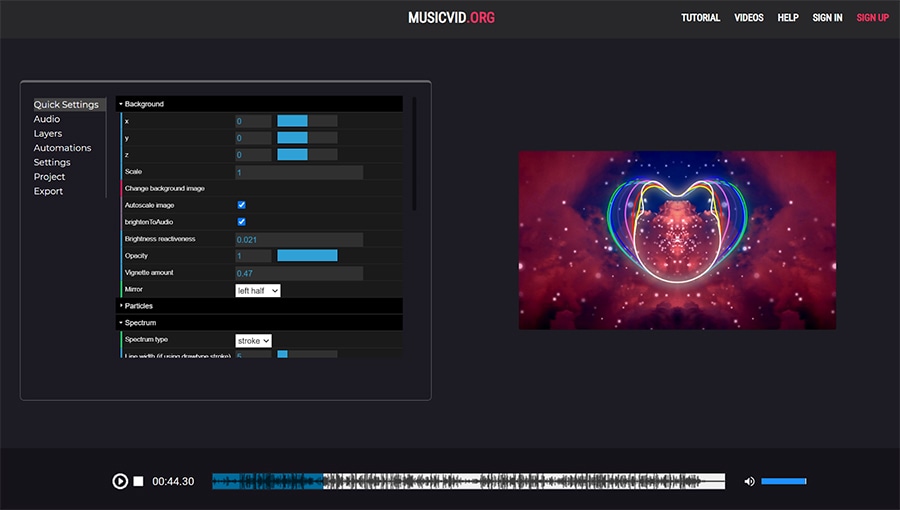
Обратите внимание: в библиотеке MusicVid есть не только стандартные шаблоны от создателей программы, но и шаблоны, созданные сторонними пользователями. В случае, если вы планируете использовать шаблоны из второй группы, вам может потребоваться указывать имя автора при публикации.
Процесс экспорта в MusicVid достаточно прост, однако, экспорт даже небольшого по продолжительности проекта может занять некоторое время — в зависимости от того, сколько графических элементов вы использовали. Одна из самых удобных функций, доступных на этом этапе — возможность сохранить короткий фрагмент видео вместо целого файла. Таким образом, если вам потребуется создать тизер или саундбит для публикации в социальных сетях, вы сможете без труда это сделать.
Vizzy
Vizzy — это ещё один облачный проект от создателей MusicVid. Несмотря на то, что Vizzy всё ещё находится в альфа-версии, он предлагает впечатляющий набор инструментов и уже получил немало положительных отзывов от творческого сообщества. Приложение позволяет работать с анимированным текстом, разными видами аудиоспектра, изображениями и спецэффектами. Наиболее впечатляющий инструмент, доступный в Vizzy, называется Анализаторы (Analyzers). Анализаторы позволяют синхронизировать анимацию графических элементов на сцене с ритмом музыки и сделать действительно уникальную визуализацию.
В отличие от MusicVid, Vizzy предлагает более широкий набор спецэффектов. Особенно интересно смотрятся эффект помех, эффект рыбьего глаза и VHS.
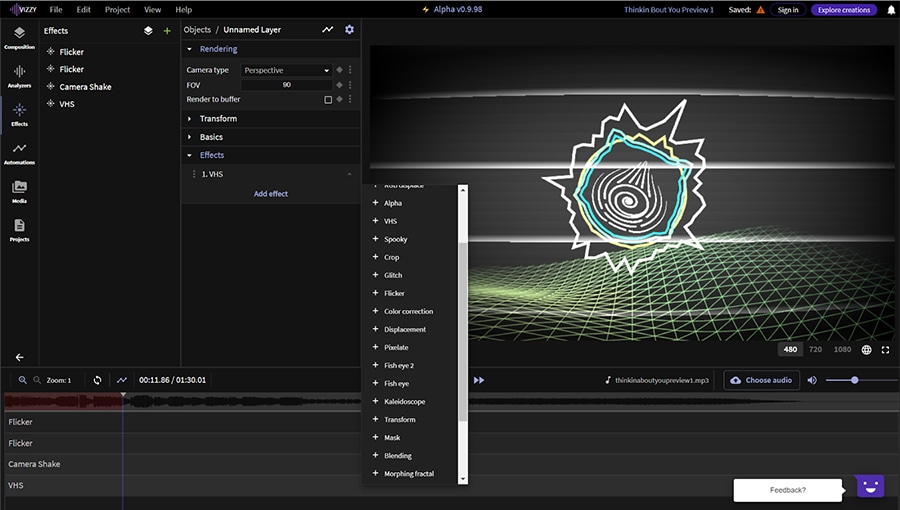
Из всех приложений в этом списке у Vizzy также наиболее интуитивно понятный интерфейс. Чтобы загрузить собственные файлы, потребуется войти в программу через электронную почту, однако, протестировать приложение можно и без регистрации — используя проекты, созданные другими пользователями. Это очень удобный подход, особенно если вы сравниваете инструменты и не хотите регистрироваться. Кроме того, просмотр проектов других авторов поможет найти вдохновение для собственного видео.
Headliner
Headliner — это облачный визуализатор музыки, разработанный для тех, кто занимается подкастами. Простой интерфейс с подсказками для начинающих пользователей поможет буквально за несколько минут создать стильную визуализацию без каких-либо навыков дизайна или монтажа. На первом этапе необходимо загрузить трек или вставить ссылку на существующий подкаст. Затем приложение предложит выбрать диапазон для визуализации и размер видео на выходе. После этого следует этап настройки: вы можете выбрать стиль анимации, добавить фоновое изображение и текст. Если создавать визуализацию с нуля не хочется, можно просто перейти в галерею шаблонов и выбрать заранее созданные комбинации.
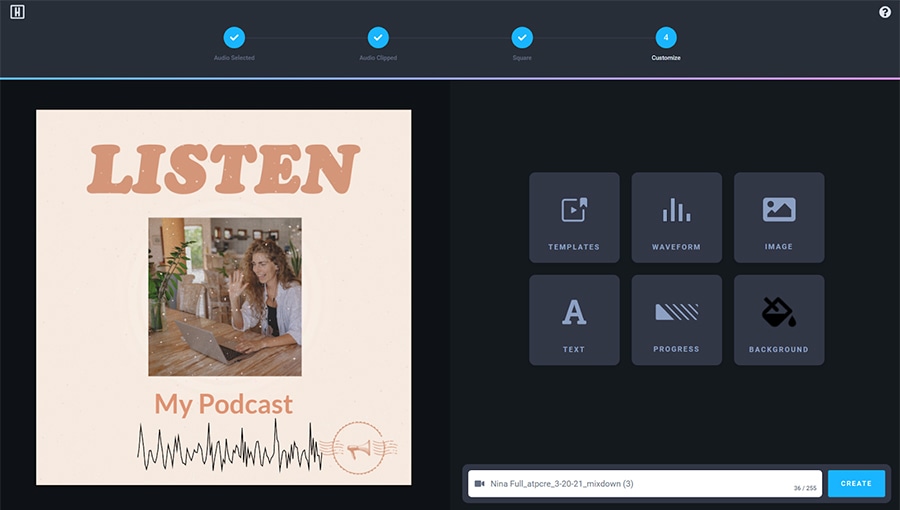
Готовое видео можно опубликовать в Twitter, на YouTube, в Instagram или Facebook. Вы также можете сохранить его на Google Диске, в Dropbox или просто загрузить на компьютер в формате MP4. Платные уровни подписки включают дополнительные функции, такие как фирменный водяной знак, неограниченное количество транскриптов аудио и кастомные шрифты. Бесплатный план позволяет создавать до 5 видео без водяных знаков и производить до 10 минут транскрипций в месяц.
Как и в случае с Vizzy, галерея Headliner включает примеры визуализаций, созданных пользователями. Среди пользователей Headliner есть как знаменитости, так и популярные западные СМИ, такие как Julie Andrews, The Economist, журнал Smartless и другие. Если вы создаёте подкасты, рекомендуем ознакомиться с галереей приложения — не только для вдохновения, но и для того, чтобы найти интересные зарубежные подкасты в свою коллекцию.
WoFox
WoFox — это многофункциональная платформа для работы с контентом в облаке. В её арсенале десятки полезных инструментов, в том числе и визуализатор музыки. На момент написания этой статьи приложение находится в бета-версии, однако, работает оно достаточно стабильно. Интерфейс WoFox напоминает редактор презентаций от Microsoft, поэтому у опытных пользователей Windows не возникнет вопросов в начале работы: сперва вы выбираете шаблон, затем добавляете текст, настраиваете цветовую тему и сам визуализатор.
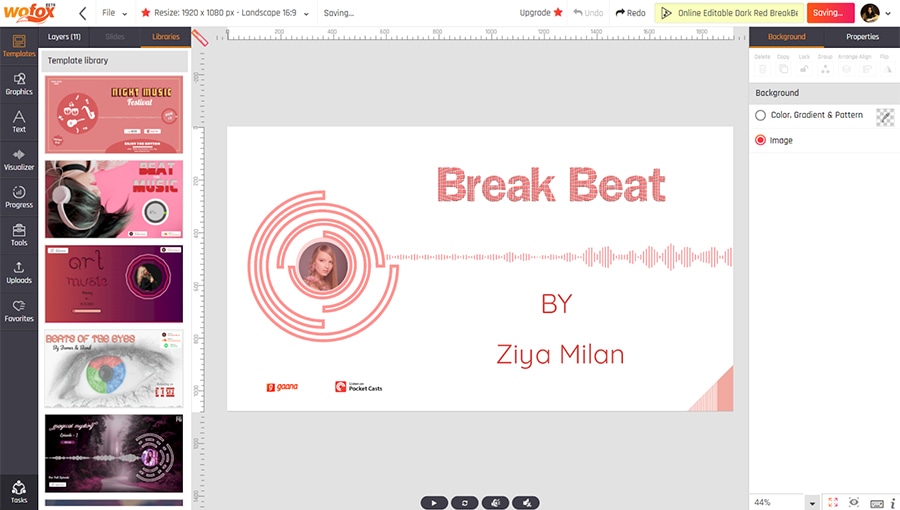
Большинство шаблонов рассчитаны музыкантов, которые хотят публиковать свои работы в социальных сетях, не поддерживающих аудио. Перед экспортом WoFox позволяет скорректировать размер и соотношение сторон видео, в зависимости от того, для какой платформы оно создается.
Бесплатная версия WoFox предоставляет неограниченный выбор шаблонов и графических ресурсов. Вы можете экспортировать видео продолжительностью до 30 секунд в расширении 360p без водяных знаков.
5 Платных (но максимально доступных) визуализаторов музыки
Справедливости ради, стоит отметить, что бесплатные инструменты в этом обзоре предоставляют те же возможности для создания красивой визуализации, что и платные программы. Тем не менее, если вы не захотите терпеть встроенную рекламу, отсутствие быстрой технической поддержки или некоторых настроек, мы включили в список еще 5 визуализаторов музыки, которые доступны по подписке.
Renderforest
Renderforest — это популярная облачная платформа для тех, кто хочет создавать визуальный контент, не имея навыков дизайна. Ключевые направления этой платформы — создание видеоинструкций, анимаций, презентаций и визуализаций музыки.
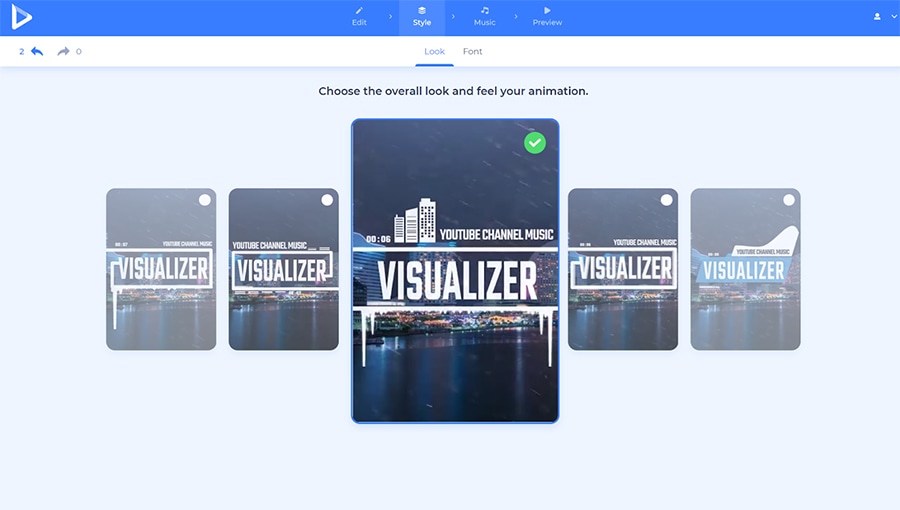
Интерфейс Renderforest будет понятен даже тем, кто не имеет опыта работы с видео. Для каждого шаблона в галерее есть несколько стилизованных вариаций и минимум ручной настройки. После того, как вы выберите наиболее подходящий вариант шаблона, программа предложит вам сохранить видео бесплатно (с водяным знаком) или сразу перейти к платным опциям экспорта.
В бесплатной версии приложения вы сможете экспортировать видео в качестве 360p продолжительностью до 3 минут. Все экспортируемые видео будут иметь водяной знак. Убрать водяной знак можно минимум за $9. При этом, вы можете платить разово за каждое видео, можете купить подписку на приложение, докупить повышение качества или наложение водяного знака с логотипом вашего бренда. Другими словами, в Renderforest действует система “плати за то, что используешь”. Выгодна ли такая система для вас, зависит от количества проектов в месяц и требований к качеству готовых видео.
Videobolt
Videobolt — это ещё один онлайн редактор со встроенным визуализатором музыки. Судя по набору инструментов, эта программа больше ориентирована на музыкантов и диджеев, чем на подкастеров: большая часть шаблонов в галерее напоминают обложки музыкальных альбомов.
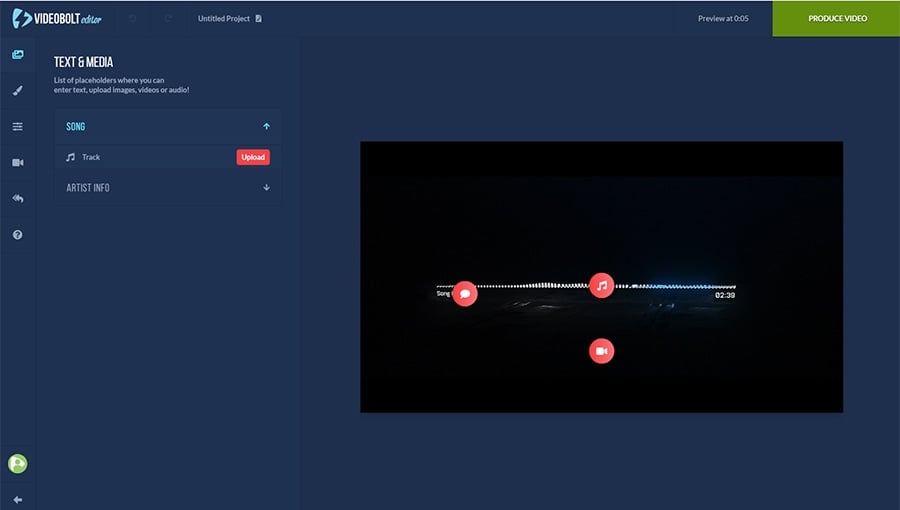
Videobolt позволяет загружать аудио с компьютера или напрямую из SoundCloud. При первой загрузке приложения, вы увидите всплывающее окно с подсказками, которое поможет быстрее освоиться с интерфейсом. Однако большой необходимости в нём нет – интерфейс Videobolt понятен и без инструкций. Создание анимации состоит из двух шагов: на первом этапе вы загружаете свой трек, информацию об исполнителе и фон. Затем, используя настройки в меню слева, вы можете кастомизировать стиль анимации и качество видео на выходе.
Среди параметров, доступных для настройки, есть цветовая тема, частота бита, а также видеоэффекты. После того, как вы определитесь с основными характеристиками, вам будет предложено создать 15-секундное видео в низком качестве с водяным знаком. На этом этапе вы можете вернуться к редактированию и доработать анимацию или сразу выбрать план подписки для экспорта в высоком качестве. Стоимость подписки начинается от €7,99 в месяц, что включает экспорт видео продолжительностью до 6 минут, коммерческую лицензию, библиотеку лицензированных аудиоматериалов, галерею стоковых видео и облачное хранилище для файлов. Ни бесплатного плана, ни пробного периода Videobolt не предоставляет.
Songrender
Songrender – это что-то вроде Canva для подкастеров. В нём удобно создавать как продолжительные визуализации, так и короткие видео для социальных сетей. Прежде чем начать работу, необходимо зарегистрироваться, используя свой адрес Gmail или учётную запись в Facebook.
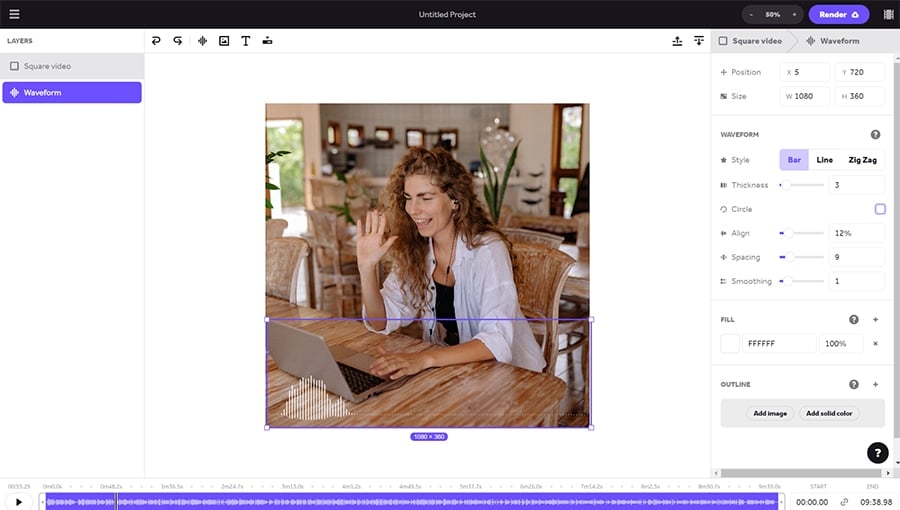
Songrender – единственный визуализатор музыки в нашем списке, дизайн которого выполнен в светлых тонах. Интерфейс приложения очень прост и минималистичен, а процесс создания проекта состоит из двух шагов: на первом вы загружаете медиафайлы, а а на втором кастомизируете стиль анимации. Прежде чем полностью экспортировать файл, вы можете сохранить короткий отрывок, вручную выбрав диапазон на шкале аудио. Затем программа предложит сохранить файл с водяным знаком или убрать его за «кредит» в $5. Чтобы иметь возможность сохранять большее количество видео без водяных знаков, вы можете выбрать подписку.
В отличие от Videobolt, Songrender позволяет сохранять видео с водяными знаками на вашем компьютере и публиковать их в Интернете. Бесплатный пробный план включает экспорт неограниченного количества таких видео при максимальном разрешении 720p и продолжительностью до 5 минут.
Specterr
Specterr – это облачный инструмент для визуализации музыки и создания клипов со словами песни. Отличие этого приложения от остальных в том, что в нём есть удобный встроенный синхронизатор текста, который помогает автоматически распознать, транскрибировать и синхронизировать текст произведения на экране.
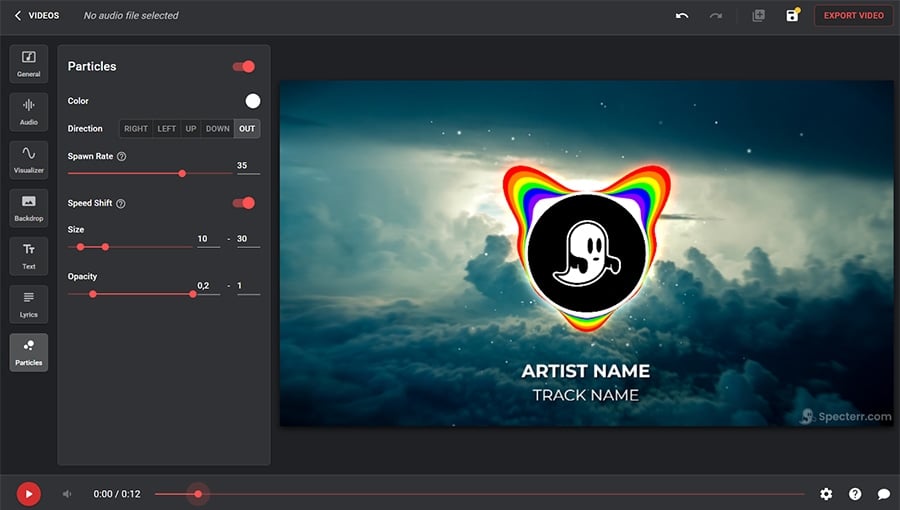
Сложно назвать шаблоны в библиотеке Specterr уникальными с точки зрения дизайна, однако, по сравнению с остальными инструментами, он представляет более широкие возможности кастомизации. Например, в Specterr, помимо прочего, вы можете создавать иллюзию глубины за счёт эффекта частиц.
Когда проект будет готов, вы можете сохранить его в облаке или на рабочем столе. На этом этапе вам будет предложено создать учетную запись и выбрать удобный вариант оплаты. По стоимости Specterr кажется самым дорогим инструментом из списка. Например, в бесплатный план входит возможность сохранить всего 2 видео с водяными знаками в день – каждое продолжительностью до 5 минут. Если вы хотите сохранить одно видео без водяного знака, вы можете сделать это за €11,99 (в разрешении 720p) или за €15,99 (в разрешении 1080p). Для экспорта большего количества проектов вам придется выбрать один из двух возможных планов подписки: первый позволяет сохранять 4 видео в высоком качестве за €20 в месяц; второй позволяет сохранять неограниченное количество видео за €60 в месяц.
OFFEO
OFFEO – это инструмент для создания видео, ориентированный на маркетологов и владельцев собственного бренда. Это приложение является официальным партнёром Facebook и позволяет создавать креативные интро, GIF-анимации, мемы, рекламные ролики и прочие визуальные материалы для продвижения. Среди инструментов, доступных в OFFEO, есть и визуализатор музыки. Галерею преднастроенных шаблонов с визуализациями можно посмотреть непосредственно на сайте программы, не регистрируясь.
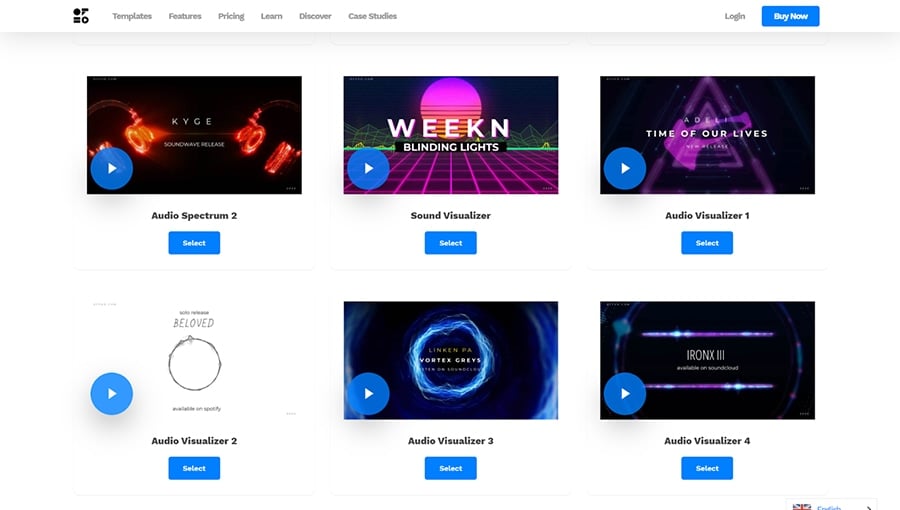
В целом, OFFEO выглядит как удобное приложение с богатым функционалом для творческих людей, которые занимаются продвижением. Сложность заключается в том, что протестировать его, не регистрируясь и не вводя номер банковской карты, невозможно. Нет бесплатного плана или пробного периода, чтобы понять, насколько OFFEO отвечает вашим запросам, и, конечно, на фоне других инструментов, это существенный недостаток. Тем не менее, компания гарантирует возврат денег в течение 30-дней с момента списания без каких-либо вопросов. Кроме того, у продукта есть закрытое сообщество в Facebook, где пользователи делятся своими проектами и опытом. Получается, что помимо инструмента, вы также получаете доступ к площадке с людьми похожих интересов.
Время тестировать визуализаторы музыки
Мы рассмотрели наиболее популярные визуализаторы, которые доступны бесплатно или за умеренную стоимость подписки. Большинство инструментов очень похожи по своей функциональности: все они позволяют создать стильную анимацию для музыкального клипа или подкаста. В конечном итоге, ваш выбор будет зависеть от трёх факторов:
- Готовы ли вы работать в облаке или предпочитаете оффлайн программы;
- Довольны ли вы готовыми шаблонами или предпочитаете создавать анимацию с нуля;
- И готовы ли вы платить за экспорт видео без водяных знаков или предпочитаете бесплатный инструмент.
Кроме того, важно, чтобы вам было удобно работать в программе. Перед принятием решения рекомендуем протестировать хотя бы два-три инструмента, чтобы иметь возможность сравнить их с практической точки зрения.
Итак, вы хотите, чтобы часть анимации реагировала на ваши удары последней техно-танцевальной паузы? Кто не Давайте посмотрим, как это сделать с помощью Adobe After Effects, так что откройте или загрузите бесплатную пробную версию, и давайте погрузимся прямо в нее!
Итак, сначала давайте немного поговорим о том, какая анимация работает с этим эффектом. Вообще говоря, это будут более абстрактные, триповые стили, которые будут хорошо реагировать на эту технику. Это не будет хорошим способом заставить персонажа танцевать вокруг экрана под музыку, но если вы хотите пульсирующий свет или крутое техно-ринг, это место для вас.
Найти музыку для работы
Теперь, когда мы запустили After Effects, давайте найдем музыкальное произведение для работы. Мы будем использовать Welcome Home (Sanitarium) от Metallica, но вы можете использовать все, что захотите. Free Music Archive также является хорошим ресурсом, если вы ищете музыкальную пьесу для использования в видео, которое вы собираетесь в конечном итоге опубликовать на Youtube, если хотите избежать его удаления. Кроме того, музыка, которая имеет большие хиты и бас, обычно является лучшим способом достижения этого эффекта, чем что-то более мягкое, так что имейте это в виду, как и песни без текстов, как правило, работают лучше. After Effects теряет много вариаций в песне при работе с текстами, но для нашего примера мы собираемся использовать отличное вступление к Metallica, поэтому оно будет работать нормально.
Импорт музыки в After Effects
После того, как мы импортировали нашу музыкальную пьесу в After Effects, давайте перетащим ее вниз на значок «Новая композиция» в нижней части окна «Проект», чтобы создать композицию длиной в нашу песню.
Далее, давайте сделаем простое квадратное тело для работы. Мы знаем, что это не крутой техно-ринг, но мы применим наш эффект к его масштабированию, чтобы он рос и уменьшался вместе с музыкой. Эффект, который мы собираемся сделать, может быть применен ко всему, поэтому мы просто упростим его с масштабированием, например, вы можете применить его к своему классному техно-стилю позже, когда мы поймем, как оно работает.
Как преувеличивать песню
Далее мы хотим превратить наше аудио в ключевые кадры, и это очень просто. Просто щелкните правой кнопкой мыши на нашей аудиодорожке вниз на нашей временной шкале и выберите «Помощник по ключевым кадрам», а затем выберите «Преобразовать звук в ключевые кадры». Вы увидите новый нулевой объект с именем Audio Amplitude, и именно здесь все ключевые кадры были адаптированы из нашего аудио в прямом эфире. Если вы выберете наш новый нулевой объект на нашей временной шкале и нажмете U, вы увидите все атрибуты и их ключевые кадры.
3 атрибута
Вы увидите, что у нас есть 3 атрибута: левый канал, правый канал и оба канала. Как мы уверены, вы уже догадались, это то, что звучит из левого динамика, правого динамика и обоих динамиков. Мы собираемся отключить оба канала для простоты, а для самоорганизации мы выберем левый и правый каналы и удалим их из нашего нулевого объекта.
Каналы имеют ползунок внутри них, и если мы прокручиваем нашу временную шкалу, вы должны увидеть, как номера ползунка меняются по всей песне, но наш нулевой объект не меняется вообще. Это потому, что ползунки очень похожи на нулевой объект, они имеют значения, но обычно не влияют на то, к чему они непосредственно привязаны. Мы можем использовать это, чтобы прикрепить другой атрибут к этому слайдеру и заставить его реагировать на то, что делает слайдер.
Теперь вы увидите, что ползунок только немного меняется, мой колеблется около 10-20. Если мы используем это, наш эффект будет очень тонким, почти слишком тонким, чтобы оправдать его. Итак, давайте увеличим это значение, чтобы наш эффект был более драматичным и преувеличенным для нашей анимации.
Линейный (значение, а, б, х, у)
Это означает, что он изменит значения нашего ползунка так, что если значение равно A, оно станет X, а если значение B, станет Y.Так, например, если наше выражение выглядит следующим образом: linear (value, 0,50,10,100), что говорит о том, что когда значение равно 0, оно будет изменено на 10, а когда значение равно 50, оно будет изменено на 100.
Итак, теперь мы хотим выяснить, какими будут значения для нашего отдельного музыкального произведения для наших выражений. Выберите слайдер и откройте редактор графиков, нажав кнопку графика на временной шкале. Это вызывает сумасшедший линейный график, и мы хотим выяснить, каковы некоторые из наших средних значений.
Во-первых, давайте выясним наше низкое среднее, посмотрев, где находятся самые низкие точки на нашем графике. У меня около 7. Это означает, что мы хотим изменить наше значение A на 7, а значение X будет таким, каким мы хотели бы, чтобы наше новое наименьшее значение было, мы сделаем мое 50.
Теперь нам нужно наше среднее значение, поэтому посмотрим, где находится наибольшее количество точек на пике линейного графика, и угадайте значение. Мой скажем, около 35, скажем, нам не нужно быть очень точным, и мы всегда можем прийти и настроить вещи позже.
Мы добавим 35 для B и сделаем Y для 200. Таким образом, мы говорим, что наше среднее значение 35 вместо этого станет значением 200.
Теперь, если мы прокрутим нашу временную шкалу, вы увидите гораздо более резкий сдвиг в значениях на нашем слайдере. Это именно то, что мы хотим, чтобы произошло.
Итак, теперь давайте сделаем наш твердый импульс музыке с этими новыми преувеличенными ценностями. Мы нажмем мое твердое тело на моей шкале времени и нажмем S, чтобы вызвать его шкалу, а затем мы нажмем Option или Alt-клик по секундомеру, чтобы вызвать управление выражением. Здесь мы будем использовать Pick Whip, значок, представляющий собой небольшую спиральную линию, чтобы щелкнуть и перетащить из выражения Scale на ползунок в нашем слое Audio Amplitude.
Это добавит новое длинное выражение в окно выражения размера нашего твердого тела, вы можете напечатать все это, но гораздо проще использовать Pick Whip. Это выражение говорит о том, что вы хотите, чтобы After Effects сопоставил масштаб нашего тела со значением ползунка в нашем слое Audio Amplitude.
Теперь, если мы проиграем нашу анимацию, вы увидите, что ваш размер меняется в зависимости от вашей музыки. Та да!
Скорее всего, он не реагирует именно так, как вы хотите, именно здесь вам, вероятно, придется пойти и уточнить значения в своем выражении, чтобы анимация реагировала немного больше, чем вы хотите, чтобы она реагировала ,
Теперь мы можем применять музыку, влияющую на любой другой элемент в After Effects. Он может контролировать свечение, яркость вспышки объектива, положение, вращение, размытие, как вы его называете, выполняя один и тот же процесс, и просто выбирайте взбивание любого эффекта, который вы хотите отреагировать на слайдер канала Audio Amplitude. Так что веселитесь и сходите с ума!

Музыка является одной из самых просматриваемых видеокатегорий на YouTube, так как миллионы людей по всему миру используют эту платформу, чтобы найти или открыть для себя музыку, которая им нравится. Создать музыкальный клип, который действительно будет выделяться в море подобного контента далеко не просто. Но если вы не являетесь профессиональным режиссером, и вы просто хотели бы сделать видео быстро, вы можете попробовать создать музыкальный клип с помощью визуализатора музыки, которым вы можете поделиться в социальных сетях. Большинство музыкальных визуализаторов, которые вы можете найти в Интернете, позволяют выбрать шаблон звукового спектра, выбрать стиль визуализации или даже добавить логотипы или ссылки на ваши аккаунты в социальных сетях. Итак, в этой статье мы расскажем вам о пяти лучших визуализаторов музыки, которые вы можете использовать для создания музыкальных клипов. Они гарантированно получат много лайков и репостов в социальных сетях в 2020 году. Вы узнаете:
Часть 1: Что такое визуализация музыки?
Преобразование звуков в изображения часто называют музыкальной визуализацией. С середины 1970 года для создания живых изображений из музыкальной композиции использовались различные программные визуализаторы для электронных и мультимедийных проигрывателей.
Часть 2: Как создается визуализация музыки?
Методы, используемые для визуализации музыки, могут варьироваться от очень простых, таких как имитация дисплея проигрывателя, до очень сложных, включающих в себя ряд композитных эффектов. Медиаплееры, такие как Winamp или VLC, имеют встроенные функции визуализации звука, которые основаны на частотном спектре и громкости песни. Почти все музыкальные визуализации происходят в реальном времени. Это является причиной того, что VJ художники часто используют программы для визуализации музыки, чтобы создать собственные произведения искусства. Однако за последние пару десятилетий музыкальная визуализация стала настолько популярной, что в 2019 году вы даже можете визуализировать свои любимые песни в Интернете без использования дополнительного ПО.
Часть 3: Лучшие визуализаторы музыки для создания клипов в 2020
Если у вас уже есть музыка, которую вы хотели бы визуализировать, то пришло время вам начать посмотреть лучших музыкальных визуализаторов, которые в настоящее время доступны на рынке. Почти все музыкальные визуализаторы, которыми мы поделились в этой статье, предлагают бесплатные пробные версии, которые имеют ограниченные возможности для визуализиции и скачивания, но позволяют вам протестировать, отвечает ли визуализатор музыки всем вашим требованиям. Давайте рассмотрим пять лучших музыкальных визуализаторов 2020 года.
| 5 Лучших музыкальных визуализаторов | Цена | Доступность | Особенности |
|---|---|---|---|
| Renderforest Music Visualizer | $9.99 в месяц | Онлайн | Шаблоны для визуализации |
| Videobolt Music Visualizer | $7.99 в месяц | Онлайн | Возможность кастомизации шаблона |
| Magic Music Visuals | $44,95 полная версия лицензии | Windows/macOS | Создание 2D и 3D графики |
| VSDC Free Video Editor | Бесплатно | Windows | Визуализатор аудио спектра |
| After Effects | $20,99 в месяц | Windows/macOS | Эффект аудио спектра |
1. Renderforest Music Visualizer
Цена: Бесплатная версия доступна, подписные планы начинаются от $9.99
Доступность: Онлайн
Renderforest - это платформа, которая помогает пользователям создавать визуальный контент в режиме онлайн или даже оформлять весь сайт. Однако, для того, чтобы начать визуализировать свою музыку с Renderforest, вы должны сначала зарегистрироваться и создать собственный аккаунт. После этого вам достаточно выбрать шаблоны визуализации с текстом или фотографиями, добавить имя исполнителя и название песни, а также добавить фоновую фотографию или видео. После этого вы можете выбрать стиль визуализации, который идеально подходит к музыке, выбрать ее цвет и, наконец, загрузить песню, которую вы хотели бы использовать в своем видео. После этого просто нажмите на иконку Предварительный просмотр, и Renderforest отправит вам письмо, содержащее видео музыкальной визуализации. Имейте в виду, что все видео, созданные с помощью бесплатной версии платформы, будут иметь водяные знаки, и продолжительность видео не может превышать одну минуту.
2. Videobolt Music Visualizer
Цена: Доступна бесплатная пробная версия, Планы подписки начинаются от $7.99 в месяц
Доступность: Онлайн
Коллекция шаблонов для музыкальной визуализации, которую предлагает этот сайт, действительно впечатляет, так как вы можете выбрирать из широкого спектра шаблонов в процессе создания видео. Тем не менее, вы должны приобрести один из доступных планов подписки, чтобы иметь возможность настроить шаблон, который вы выбрали, и экспортировать видео без водяных знаков. После того, как вы выбрали шаблон музыкальной визуализации, вам просто нужно нажать на кнопку "Редактировать" под ним, чтобы начать работу над проектом. Вы можете либо загрузить песню с компьютера, либо использовать SoundCloud для импорта песни, которую вы хотите визуализировать. Добавление обложки или использование варианта шаблона, который вы изначально выбрали, может улучшить качество вашего видео. Единственным недостатком является то, что вы не сможете настроить видео, созданное на Videobolt Music Visualizer, в течение бесплатного пробного периода.
3. Magic Music Visuals
Цена: Бесплатная демо-версия доступна, $44,95 за лицензию на полную версию.
Доступность: macOS, Windows
Ви-джеи и все остальные артисты, которые любят смешивать звук и изображения во время живых сессий, могут использовать версию Performer этой программы для визуализации музыки. Студийная версия предлагает все функции, необходимые для создания музыкальных визуализаций или музыкальных клипов в реальном времени. Вы можете использовать обе версии Magic Music Visuals для создания 2D- и 3D-графики, которая реагирует на музыку или смешивает фотографии, 3D-файлы или видео. Более того, вы можете легко войти в полноэкранный режим и проецировать свои видео с помощью светодиодных дисплеев или проекторов. Кроме того, Magic Music Visuals позволяет пользователям комбинировать неограниченное количество аудиовходов одновременно, что означает, что вы можете легко микшировать две и более песни. Это программное обеспечение для визуализации музыки позволяет экспортировать видео в mp4 и mov-файлы, но продолжительность процесса рендеринга зависит от продолжительности видео и от вычислительной мощности вашего компьютера.
4. VSDC Video Editor Free - Визуализатор аудио спектра
Цена: Бесплатно
Доступность: Windows
Визуализация музыки является лишь одним из многочисленных вариантов редактирования видео, которые предлагает VDSC Video Editor Free. Помимо создания видео на основе музыки, вы также можете использовать этот продукт для редактирования видео, чтобы стабилизировать записанные движения, улучшить цвета в кадрах, снятых на разных камерах и дронах, создать 3D-графику или даже сохранить видео в высоком разрешении в ваши аккаунты в социальных сетях непосредственно из программы. VDSC Video Editor содержит пятьсот предустановок, которые вы можете использовать для создания увлекательного музыкального клипа к вашей песне. Помимо функции Спектрум, которая отображает звуки в заданном цветовом диапазоне, VDSC Video Editor также предлагает опцию Аудио Абстракции, которая генерирует красочные абстрактные формы на основе выбранной вами музыки. Несмотря на то, что визуализация звука с помощью VDSC Video Editor является веселым и простым процессом, создателям видео без предыдущего опыта редактирования видео может потребоваться немного времени, чтобы привыкнуть к интерфейсу программы.
5. After Effects - Эффект аудио спектра
Цена: 20,99$ в месяц в качестве одного приложения или 52,99$ на все приложения
Доступность: macOS, Windows
В Adobe After Effects вы можете создавать все - от цифровых визуальных эффектов, моушн-графики до композитирования. Поэтому неудивительно, что вы также можете использовать After Effects для визуализации музыки, но для этого вы должны иметь, по крайней мере, базовые знания этой программы. Перед применением эффекта аудио спектра необходимо сначала создать новую композицию, добавить к нее звуковой файл и установить ее продолжительность. Если эти задачи кажутся слишком сложными, вам следует не торопиться и медленно учиться пользоваться основными функциями Adobe After Effects. Более опытные видеоредакторы могут использовать настройки эффекта аудио спектра, чтобы попробовать различные стили визуализации музыки и исследовать творческие способы сделать свое видео более динамичным.
Вывод
Создатели медиа-контента в социальных сетях, музыканты и диджеи могут создавать потрясающие видео с помощью любого из музыкальных визуализаторов, о которых мы рассказали в этой статье. Какие музыкальные визуализаторы вам больше всего нравятся для создания музыкальных видео? Поделитесь с нами в комментариях.
Эффект «В обратном порядке» воспроизводит в обратном порядке аудио в слое путем воспроизведения аудио из последнего кадра в первом кадре. Сохраняется исходный порядок кадров на панели «Таймлайн». Выберите «Поменять каналы», чтобы поменять местами левый и правый канал.
Гарри Франк и Аарон Рабиновиц предоставляют видеоруководство на веб-сайте All Bets Are Off. В данном руководстве демонстрируются принципы использования эффектов «В обратном порядке» и «Реверберация» для создания зловещего эффекта обратного эхо.
Эффект «НЧ и ВЧ» служит для увеличения или уменьшения низких (басы) или высоких частот аудио. Чтобы использовать расширенные функции управления, используйте эффект «Параметрическая коррекция».
Эффект «Задержка» повторяет воспроизведение аудио по истечении заданного периода. Этот эффект имитирует колебания звука и его отражение от поверхности (например, от стены).
Для имитации акустической атмосферы помещения используется эффект «Реверберация».
Интервал между исходным звуком и эхо (в миллисекундах).
Громкость первого аудио с задержкой как части исходного аудио.
Эффект эха, возвращаемого на полосу задержки для создания последующих эхо.
Объем исходного (исчезающего) звука и звука с задержкой (проявляющегося) является конечным выводом. Как правило, используется значение 50 %.
Эффект «Фланджер» представляет собой аудиоэффект, для создания которого используется микширование исходного аудио с копией, для которой применяется задержка на варьируемый период, обрабатываемый циклически во времени. Частота копирования также смещается на объем, связанный с задержкой. Эффект «Хор» использует большее значение задержки, чтобы один голос или один инструмент звучал, как несколько.
Настройки эффекта «Фланджер и хор» по умолчанию относятся к фланджеру. Чтобы создать эффект хора, используйте следующие значения: 40 — для параметра «Время разделения голоса» (или большее значение, если требуется расширить эффект хора), 4 — для параметра «Голоса», 0,1 — для параметра «Скорость модуляции», 50 % — для параметра «Глубина модуляции» и 90 % — для параметра «Изменение фазы голоса» (при выбранном параметре «Голос в стереорежиме»).
Время разделения голоса
Интервал в миллисекундах, отделяющий голоса друг от друга. Каждый голос является версией исходного звука с задержкой. Используйте значение «6» или меньшее для фланджера, и для хора — более высокие значения.
Читайте также:


